- Centrum Wsparcia
- Języki
- Język
- Pomóż nam tłumaczyć
Sterownik sprzętowy to program komputerowy obsługujący lub kontrolujący określony typ urządzenia podłączonego do komputera. Ponieważ producenci urządzeń modyfikują te sterowniki od czasu do czasu, niektóre z nich mogą wymagać odpowiedniej aktualizacji.
przez Zuza | Zaktualizowany 30.03.2023 | przez Zuza
Konieczność aktualizacji sterowników
Bardzo konieczna jest terminowa aktualizacja sterowników komputera w celu zapewnienia promocji systematyzacji i stabilności. Bez względu na markę sprzętu, Intel, NVIDIA lub AMD itp., sterownik wymaga odpowiedniej aktualizacji. Zwłaszcza w przypadku takiego sprzętu, jak karta graficzna, jeśli bez aktualizacji na czas, niektóre wyniki mogą nie być wyświetlane, gdy gramy w nowe gry. Dostawcy grafiki będą optymalizować swoje grafiki w celu poprawy wydajności grafiki, gdy pojawi się nowa gra.
Bez sterowników sprzęt komputerowy może czasem zostać wyłączony. Dlatego sprzęt powinien być używany z odpowiednim sterownikiem, co nazywamy dopasowaniem. W rezultacie dostawcy udostępniają odpowiednie pliki sterowników podczas produkcji sprzętu komputerowego. Podczas użytkowania dostawcy będą również od czasu do czasu wydawać nowe sterowniki, aby poprawić wydajność sprzętu. Jednym słowem, im nowsze sterowniki, tym lepsze będą ich osiągi. Różne partie mogą zawierać drobne zmiany między różnymi produktami, dlatego istnieją różnice w jakości sprzętu. To właśnie z powodu tych różnic wymagają odpowiednich sterowników, co nie zawsze odnosi się do najnowszego.
Przy wyborze sterowników powinniśmy również wziąć pod uwagę system operacyjny naszego komputera. Najbardziej odpowiednie bez konfliktów, czyli kompatybilne z innymi sterownikami, są zawsze pierwszym wyborem.
Zasadniczo istnieje kilka sposobów aktualizacji sterowników:
1. Zaktualizuj sterowniki sprzętowe za pomocą usługi Windows Update
Zakładając, że używasz systemu Windows 10, usługa Windows Update automatycznie pobierze i zainstaluje najnowsze sterowniki. Poza tym Windows 7 i 8 również zapewniają aktualizacje sterowników za pośrednictwem Windows Update, ale Microsoft jest o wiele bardziej agresywny w tym zakresie w Windows 10. W każdym razie wszystko dzieje się automatycznie. Nawet jeśli zainstalujesz własne sterowniki sprzętowe, system Windows automatycznie je zastąpi po wykryciu nowej wersji.

Jest to więc automatyczne rozwiązanie typu „ustaw i zapomnij”. Nie potrzebujesz narzędzia do aktualizacji sterowników, ponieważ system Windows ma je wbudowane. Warto wspomnieć, że w systemach Windows 7, 8 i 8.1 sterowniki sprzętowe istnieją w interfejsie Windows Update jako opcjonalna aktualizacja. Jeśli chcesz uzyskać najnowsze sterowniki sprzętu, otwórz Windows Update, sprawdź dostępność aktualizacji i zainstaluj wszelkie dostępne aktualizacje sterowników sprzętu. Będą one dostarczane przez serwery Windows Update firmy Microsoft, więc powinny być dość stabilne i solidne.
2. Skorzystaj z Witryny Producenta
W przypadku niektórych sterowników można również przejść bezpośrednio do witryny producenta sprzętu. Na przykład, jeśli masz laptopa lub gotowy komputer stacjonarny, odwiedź witrynę internetową jego producenta i wyszukaj stronę pobierania sterowników dla swojego konkretnego modelu komputera. Ogólnie rzecz biorąc, możesz znaleźć jedną stronę internetową z długą listą sterowników, które możesz pobrać. Nowe wersje tych sterowników są publikowane na tej stronie internetowej, gdy są dostępne, a także można zobaczyć daty ich przesłania, aby wiedzieć, która wersja jest najnowsza.

Ponadto jest to również miejsce, w którym można łatwo znaleźć aktualizacje oprogramowania układowego BIOS i UEFI, ale nie zalecamy ich instalowania, chyba że masz ku temu dobry powód. Jeśli zbudowałeś własny komputer stacjonarny, będziesz wiedzieć jak pobrać sterowniki do niego z witryny internetowej każdego komponentu, co oznacza przejście do witryny internetowej producenta płyty głównej i wyszukanie konkretnego modelu płyty głównej w celu znalezienia sterowników płyty głównej. Pamiętaj, aby powtórzyć ten proces dla każdego komponentu sprzętowego.
Dobrą wiadomością jest jednak to, że pominiesz większość kroków, ponieważ system Windows, zwłaszcza Windows 10, automatycznie zapewni Ci aktualność sterowników.
Jeśli jesteś graczem, z pewnością będziesz chciał mieć najnowsze sterowniki graficzne. Musisz tylko wiedzieć, że po pobraniu i zainstalowaniu ich raz, będziesz otrzymywać powiadomienia za każdym razem, gdy nowe sterowniki będą dostępne i niewątpliwie zostaniesz poproszony o ich pobranie i zainstalowanie.
W przypadku innych aktualizacji sterowników wystarczy sprawdzić witrynę internetową producenta pod kątem nowych wersji. Podobnie, zwykle nie jest to konieczne, chyba że masz ku temu konkretny powód, ponieważ system Windows i tak zapewnia wystarczającą aktualność sterowników sprzętu.
3. Zaktualizuj sterowniki za pomocą Driver Booster
Dobrze zainstalowany sterownik nie wymaga aktualizacji, jeśli nie ma problemu. Czasami, jak wspomniałem powyżej, sterowniki wymagają aktualizacji pod kątem dopasowania do wydajności w grach. Wielu użytkowników napotyka różne problemy po aktualizacji, z których większość nie instaluje odpowiedniej wersji. Niektórzy doświadczeni użytkownicy wykonali kopię zapasową swoich starych sterowników, a następnie wypróbowali nowy, aby móc je przywrócić, jeśli aktualizacja się nie powiedzie.
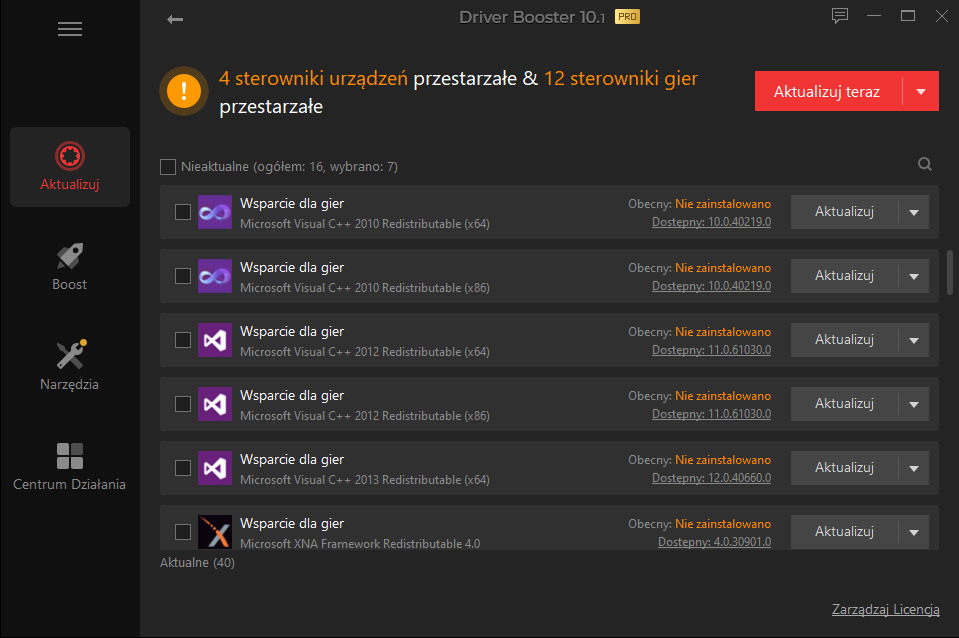
Podsumowując, o co się martwisz, może zostać rozwiązane przez Driver Booster, bez zastanawiania się, jak wybrać najbardziej kompatybilny sterownik. W ten sposób poprawiasz zarówno wydajność komputera, jak i wrażenia z gry. W międzyczasie może pomóc w utworzeniu kopii zapasowej poprzednich sterowników, których używałeś, aby uniknąć braku sterownika, gdy nowy nie zostanie zainstalowany lub jest niekompatybilny z twoim komputerem.
